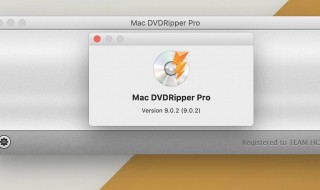怎样用u盘安装系统 怎样用u盘安装系统
来源: 最后更新:24-05-15 02:05:54
导读:1、下载U盘启动盘制作工具。2、安装已下载的U盘启动盘制作工具。3、将准备好的空U盘插入电脑,打开安装好的U盘启动盘制作工具,点击“一键制作启动u盘”。4、U盘启动盘制作时会清除U盘内所有数据,所有务必要保证U盘为空盘,
-
1、下载U盘启动盘制作工具。
2、安装已下载的U盘启动盘制作工具。
3、将准备好的空U盘插入电脑,打开安装好的U盘启动盘制作工具,点击“一键制作启动u盘”。
4、U盘启动盘制作时会清除U盘内所有数据,所有务必要保证U盘为空盘,在弹出的对话框处选择点击“确认”。

5、等待写入相关数据完成后,在弹出的信息提示窗口中选择点击“是,进入模拟电脑。
6、模拟电脑启动成功,此刻u盘启动盘便已制作成功,按住Ctrl+Alt释放鼠标,点击关闭窗口即可作。
7、将下载好的电脑系统包拷贝到u盘启动盘的ISO中,接下来就可以开始利用u盘启动盘重新安装电脑系统了。
8、重启电脑后长按快捷启动键(各个电脑的快捷键不一样,一般是F10/F11/F12,可以逐个试)进入到主菜单界面,选择第二项:运行Win8PE防蓝屏版(新电脑),回车确认。
标签: 怎样用u盘安装系统
免责声明:本文系转载,版权归原作者所有;旨在传递信息,其原创性以及文中陈述文字和内容未经本站证实。
会阴侧切多长时间好?会阴侧切多长时间好?首先我们来了解一下为什么顺产的妈妈均要做会
两大良方让你‘躲’过顺产侧切 潍坊寿光巨淀湖怎么去 寿光人去巨淀湖花钱吗 华为手机滑动解锁界面是广告 华为手机屏幕出现滑动解锁广告怎么消除 夏天坐月子可以开空调吗?热门标签
热门文章
-
新智跑发动机声音大是怎么回事?(新智跑发动机异响) 24-06-02
-
如何刻录dvd(如何刻录dvd音乐光盘) 24-06-02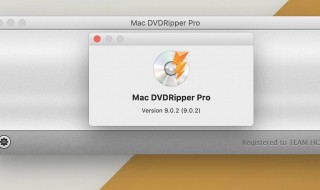
-
海王星用什么汽油(海王星适合加什么机油) 24-06-02
-
鑫宏宝汽车脚垫怎么样 鑫宏宝脚垫好吗 24-06-02
-
星瑞加92汽油可以吗?(星瑞加92汽油会怎么样) 24-06-02
-
不适合住18层的属相 不适合住18层的属相牛和兔买房买18层可以吧 24-06-02
-
艾瑞泽7re怎么充电(艾瑞泽7使用说明书) 24-06-02
-
机动车禁行标志是怎样的 机动车禁行标志是怎样的颜色 24-06-02
-
星瑞是什么大灯? 星瑞的大灯 24-06-02
-
家里做法事禁忌 家里做法事是什么意思 24-06-02